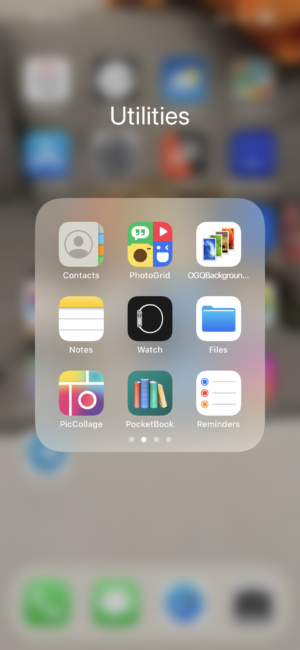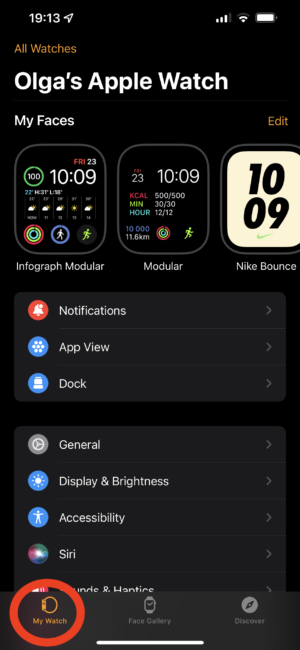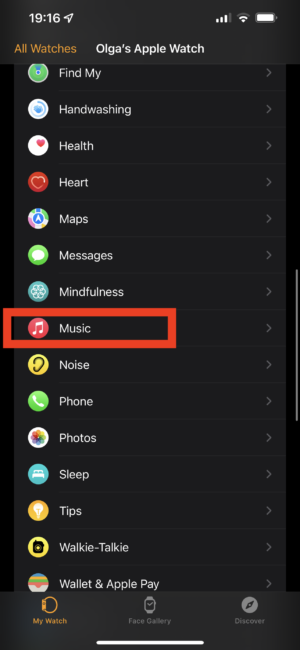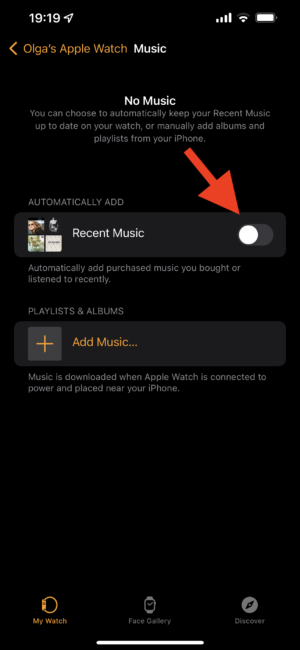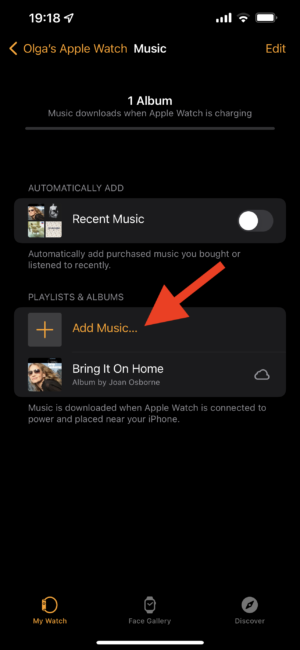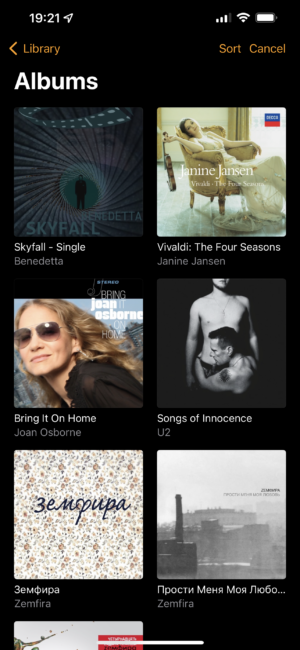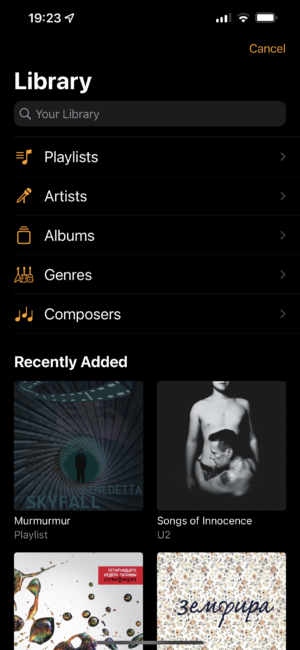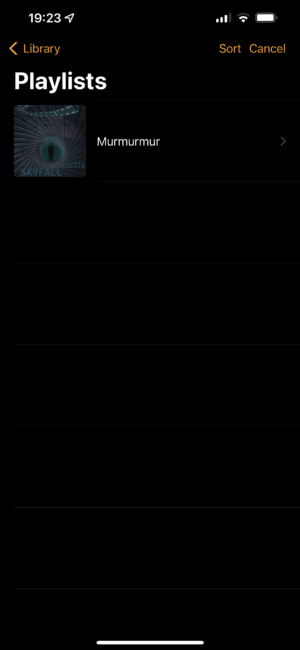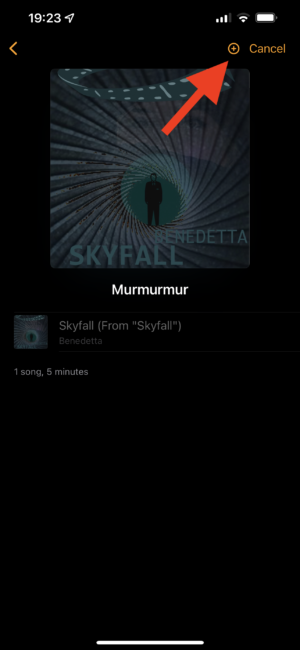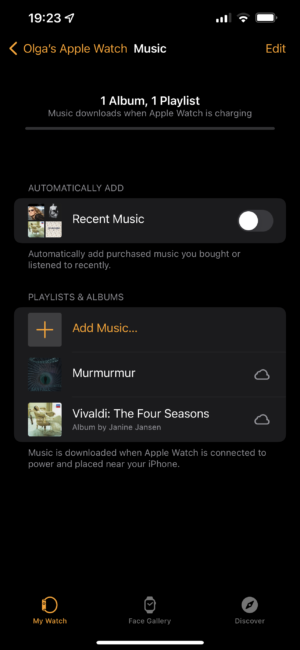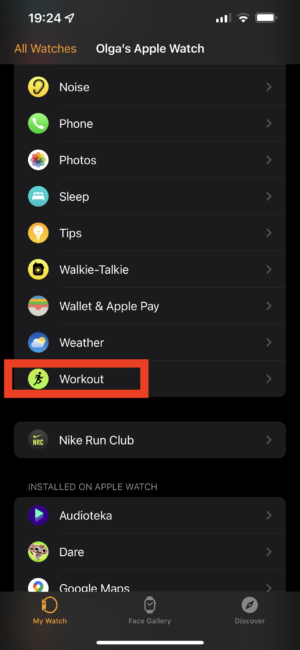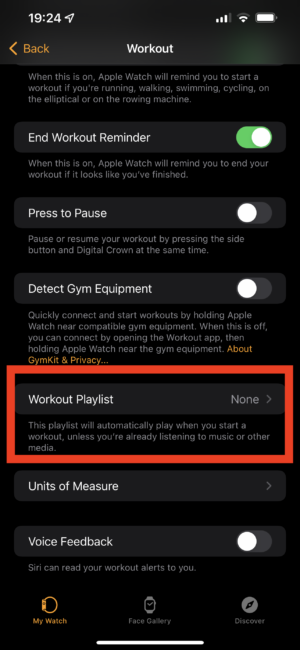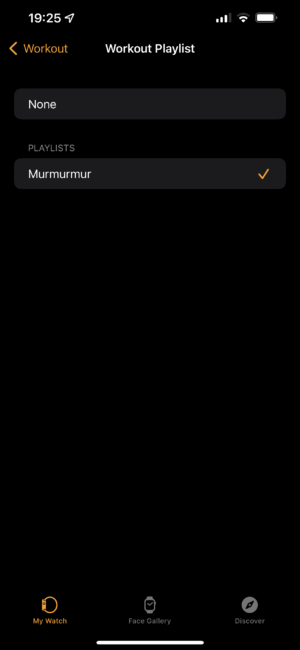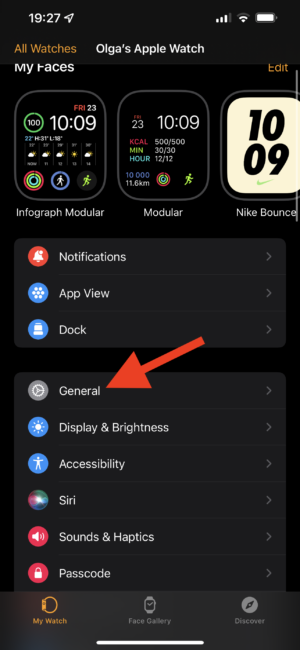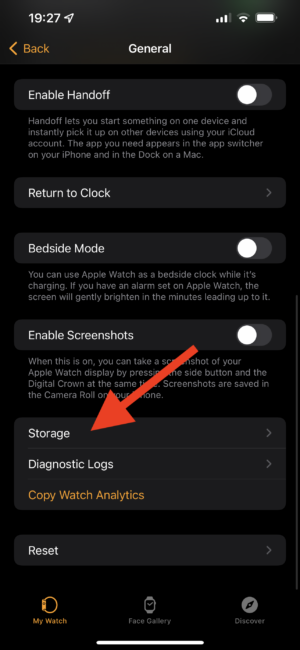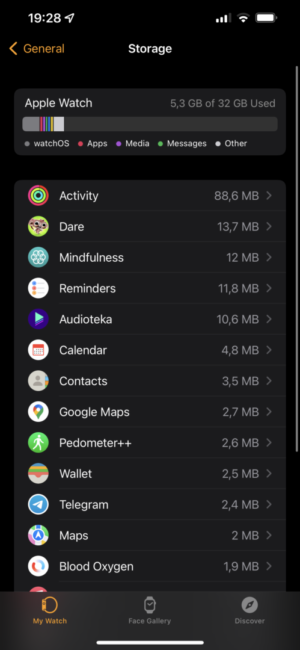Tudtad, hogy közvetlenül is hozzáadhatsz zenét? Apple Watch az iPhone Watch alkalmazásból? Utána pedig csatlakoztasd a vezeték nélküli fejhallgatót az órához, és indulj el futni vagy sétálni, "otthon felejtve" a telefont.

Tippeinknek köszönhetően otthon hagyhatja iPhone-ját, és továbbra is élvezheti kedvenc zeneszámait. A WatchOS 8 segítségével automatikusan hozzáadhatsz bizonyos zenéket, és kiválaszthatod, hogy mely albumokon és lejátszási listákon szeretnél látni Apple Néz. Akár egy lejátszási listát is hozzáadhat, amely automatikusan lejátszik minden alkalommal, amikor edzésbe kezd az órájával.

Nem számít, milyen órát használ – vagy a legújabbat Apple Nézze meg a sorozat 7, vagy más, watchOS 8 támogatással rendelkező verziók (3. és újabb sorozat) esetén továbbra is hozzáadhat zenét okosórájához.
Olvassa el még: TOP-10 TWS fejhallgató 35 dollár alatt, 2022 nyarán
Hogyan lehet automatikusan hozzáadni zenét Apple Nézz
Automatikusan hozzáadhatja azokat a zenéket, amelyeket nemrég hallgatott meg Apple Nézd meg.
- Indítsa el a Watch alkalmazást iPhone-ján.
- Kattintson a My Watch fülre a képernyő alján.
- Válassza a „Zene” lehetőséget (telepített alkalmazásnak kell lennie Apple Zene). Valószínűleg egy kicsit le kell görgetnie az alkalmazások hosszú listáját.
4. Érintse meg a Be/Ki kapcsolót. a hozzáadni kívánt lejátszási listák mellett az Automatikus hozzáadása részben Apple Nézd meg.
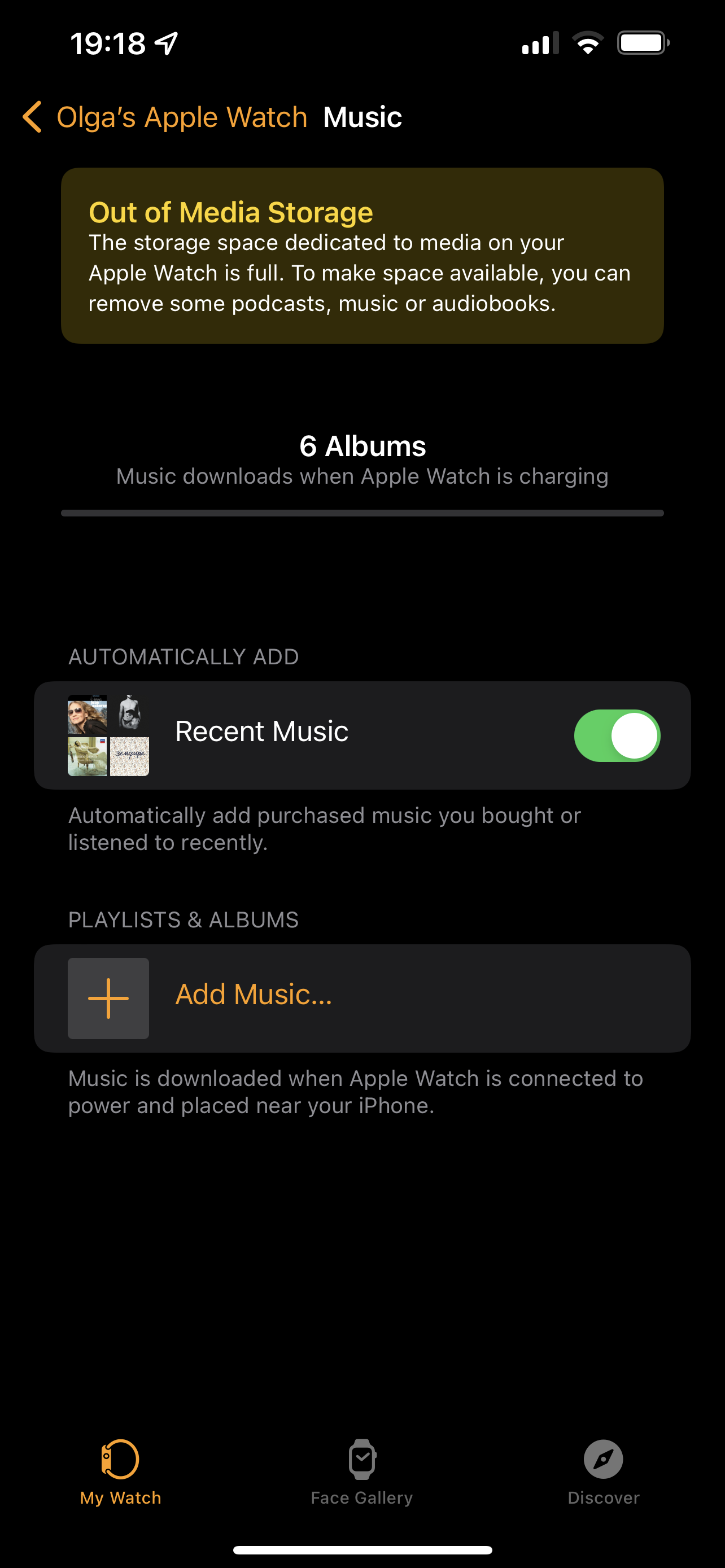
Olvassa el még: A TOP 10 legjobb TWS fejhallgató, 2022 nyár
Hogyan adjunk hozzá albumokat Apple Nézz
Adjon hozzá adott albumokat Apple Az iPhone Watch alkalmazáson keresztül nézheti meg.
- Indítsa el a Watch alkalmazást
- Válassza a "Zene" lehetőséget
- Kattintson a Zene hozzáadása elemre a Lejátszási listák és albumok alatt
- Kattintson az "Albumok" gombra
- Válassza ki a kívántat
- Kattintson a „+” jelre a jobb felső sarokban
Olvassa el még: Felülvizsgálat Apple iPhone 13 Pro Max: A fokozatos változás ereje
Lejátszási listák hozzáadása Apple Nézz
Adott lejátszási listák hozzáadása Apple Az óra megtekinthető az iPhone Watch alkalmazásán keresztül.
- Indítsa el a Watch alkalmazást
- Válassza a "Zene" lehetőséget
- Kattintson a Zene hozzáadása elemre a Lejátszási listák és albumok alatt
- Kattintson a "Lejátszási listák" gombra
- Kattintson a hozzáadni kívánt lejátszási listára
- Kattintson a „+” jelre a jobb felső sarokban
Olvassa el még: Személyes tapasztalat: Hogyan váltottam iPhone-ra 5 év után Android
Hogyan adhat hozzá edzési lejátszási listát az órájához Apple
Hozzáadhat egy lejátszási listát, amely automatikusan lejátszható minden alkalommal, amikor elkezdi az edzést Apple Nézd meg a Képzési programban.
- Indítsa el a Watch alkalmazást
- Válassza a "Képzés" részt (a menüt is végig kell görgetnie)
- Kattintson az "Edzési lista" elemre
- Válassza ki a kívánt lejátszási listát
Olvassa el még: Átmenet innen Android iPhone-on, II. rész: Apple Óra és AirPods – ilyen jó az ökoszisztéma?
Hogyan lehet eltávolítani a számokat a Apple Nézz
Ha valaha is szeretne eltávolítani zenét a Apple Nézd, ezt az iPhone Watch alkalmazásban is megteheted.
- Indítsa el a Watch alkalmazást
- Válassza a "Zene" lehetőséget
- Húzza balra az eltávolítani kívánt zene nevét, majd koppintson az „Eltávolítás” elemre, és ha szükséges, kapcsolja ki a legutóbb hallgatott zeneszámok automatikus hozzáadását is.
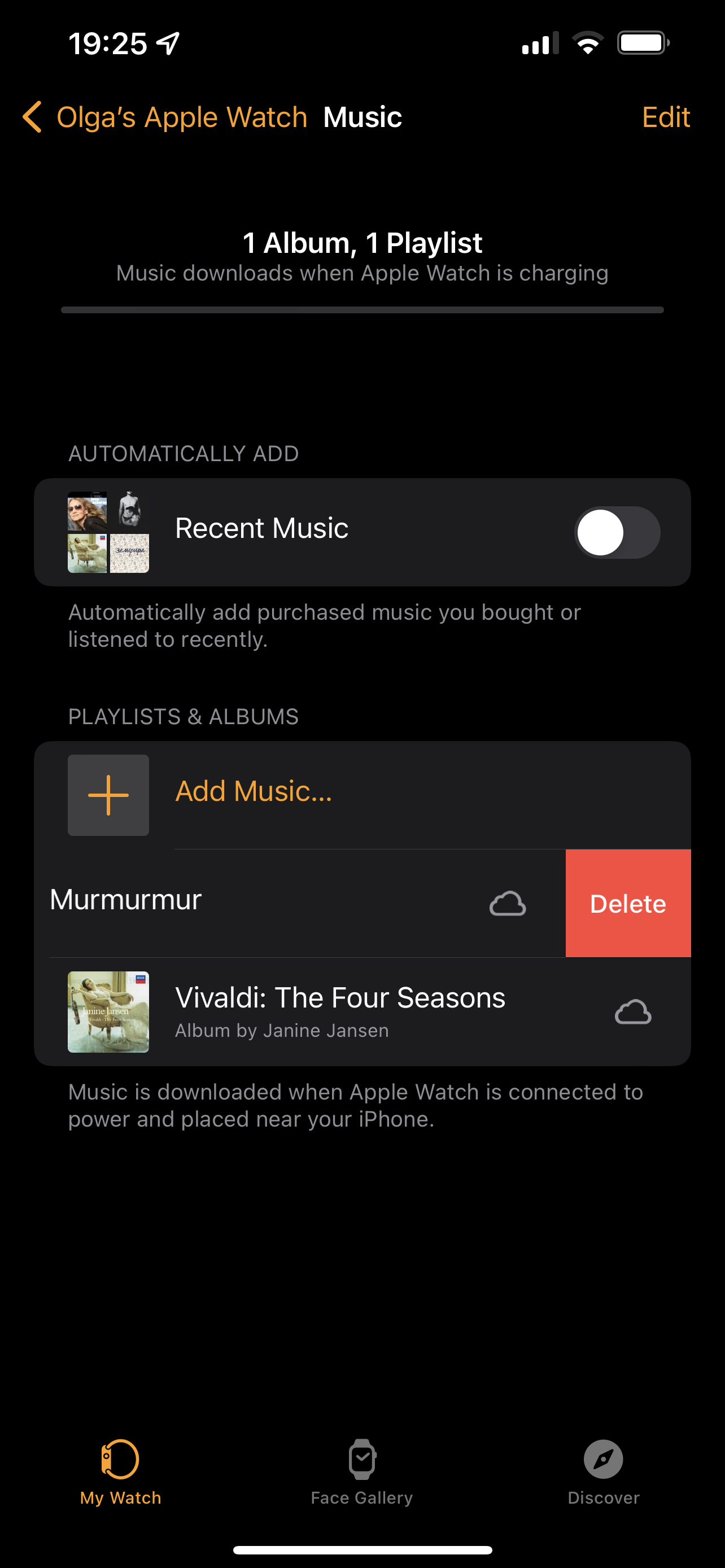
Olvassa el még: Útmutató: Fotók átvitele Macről iPhone-ra
Hogyan ellenőrizhető, hogy hány dal van a tárhelyen Apple Nézz
В Apple Nézze meg a korlátozott memóriát. Ha tudni akarod, mennyi helyet foglal el a zene Apple Nézze meg, a beállítások rész segít.
- Indítsa el a Watch alkalmazást
- Érintse meg az „Általános” részt
- Kattintson a „Használat” (Tárolás) elemre.
Itt láthatja, mennyi helyet foglal el a zenéje Apple Nézd meg.
Olvassa el még: Utasítások: Hogyan lehet új nyelvet hozzáadni a Mac OS rendszerhez?
Használata Apple Zene bekapcsolva Apple Nézz
Zene hozzáadása ehhez Apple Az óra akkor hasznos, ha iPhone nélkül szeretne zenét hallgatni. A kiválasztott albumok vagy lejátszási listák gyorsan betöltődnek, és még egy adott lejátszási listát is kiválaszthat, amelyet edzés közben indíthat el.
Természetesen nem kell hozzá zenét hozzáadni Apple Figyeld, ha nem szükséges. A program használata Apple Zene bekapcsolva Apple Nézze meg, bármilyen dalt lejátszhat iPhone-ján.
Olvassa el még: